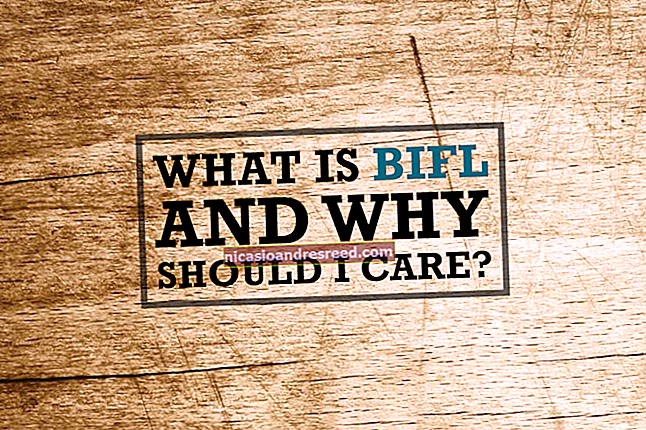সমস্ত সেরা মাইক্রোসফ্ট এক্সেল কীবোর্ড শর্টকাটগুলি

আপনি যদি মাইক্রোসফ্ট এক্সেলের সাথে পরিচিত হন, আপনি নিজের কাজের গতি বাড়ানোর জন্য এবং সাধারণভাবে জিনিসগুলিকে আরও সুবিধাজনক করে তুলতে ব্যবহার করতে পারেন এমন কীবোর্ড শর্টকাটগুলির সংখ্যা এবং বিভিন্ন দ্বারা আপনি অবাক হতে পারেন।
এখন, কেউ কি আপনার কাছে এই সমস্ত কীবোর্ড কম্বো মুখস্থ করার আশা করে? অবশ্যই না! প্রত্যেকের চাহিদা আলাদা, তাই কিছু অন্যদের চেয়ে আপনার পক্ষে আরও কার্যকর হবে। এমনকি যদি আপনি কয়েকটি নতুন কৌশল বাছাই করেন তবে এটি মূল্যবান। আমরা তালিকাটি পরিষ্কার ও সরল রাখার চেষ্টা করেছি, তাই এগিয়ে যান এবং এটি মুদ্রণ করুন যা সহায়তা করে!
এছাড়াও, যদিও আমাদের শর্টকাটের তালিকা এখানে বেশ দীর্ঘ, এটি কোনও উপায়ে এক্সলে উপলব্ধ প্রতিটি কীবোর্ড কম্বোয়ের একটি সম্পূর্ণ তালিকা নয়। আমরা এটিকে আরও সাধারণভাবে দরকারী শর্টকাটগুলিতে রাখার চেষ্টা করেছি। এবং, আপনি জেনে খুশি হবেন যে এই প্রায় সমস্ত শর্টকাট দীর্ঘকাল ধরে রয়েছে, সুতরাং আপনি এক্সেলের কোনও সংস্করণ ব্যবহার করছেন না কেন সেগুলি তাদের সহায়তা করা উচিত।
সাধারণ প্রোগ্রাম শর্টকাটগুলি
প্রথমে আসুন, ওয়ার্কবুকগুলি পরিচালনা করার জন্য সহায়তা পেতে এবং অন্যান্য কয়েকটি ইন্টারফেস-সম্পর্কিত ক্রিয়াকলাপের কয়েকটি সাধারণ কীবোর্ড শর্টকাটগুলি একবার দেখে নেওয়া যাক।
- Ctrl + N: একটি নতুন ওয়ার্কবুক তৈরি করুন
- Ctrl + O: একটি বিদ্যমান ওয়ার্কবুক খুলুন
- Ctrl + S: একটি ওয়ার্কবুক সংরক্ষণ করুন
- F12: সেভ হিসাবে ডায়ালগ বক্সটি খুলুন
- Ctrl + W: একটি কাজের বই বন্ধ করুন
- Ctrl + F4: বন্ধ এক্সেল
- এফ 4: শেষ কমান্ড বা ক্রিয়াটি পুনরাবৃত্তি করুন। উদাহরণস্বরূপ, কোনও ঘরে আপনি টাইপ করা শেষ জিনিসটি যদি "হ্যালো" হয় বা আপনি ফন্টের রঙ পরিবর্তন করেন, অন্য কোনও ঘরে ক্লিক করে এবং F4 টিপুন নতুন কক্ষে সেই ক্রিয়াটি পুনরাবৃত্তি করে।
- শিফট + এফ 11: একটি নতুন কার্যপত্রক Inোকান
- Ctrl + Z: কোনও ক্রিয়া পূর্বাবস্থায় ফেরান
- Ctrl + Y: একটি ক্রিয়া আবার করুন
- Ctrl + F2: মুদ্রণ পূর্বরূপে স্যুইচ করুন
- এফ 1: সহায়তা ফলকটি খুলুন
- Alt + Q: "আপনি কি করতে চান তা আমাকে বলুন" বাক্সে যান
- F7: বানান যাচাই করো
- এফ 9: সমস্ত খোলা ওয়ার্কবুকগুলিতে সমস্ত কার্যপত্রক গণনা করুন
- শিফট + এফ 9: সক্রিয় কার্যপত্রক গণনা করুন
- Alt বা F10: কী টিপস চালু বা বন্ধ করুন
- Ctrl + F1: ফিতাটি প্রদর্শন করুন বা লুকান
- Ctrl + Shift + U: সূত্র বারটি প্রসারিত বা সঙ্কুচিত করুন
- Ctrl + F9: ওয়ার্কবুক উইন্ডোটি ছোট করুন
- এফ 11: নির্বাচিত ডেটার উপর ভিত্তি করে একটি বার চার্ট তৈরি করুন (একটি পৃথক শীটে)
- Alt + F1: নির্বাচিত ডেটা (একই পত্রক) এর উপর ভিত্তি করে এমবেডেড বার চার্ট তৈরি করুন
- Ctrl + F: একটি স্প্রেডশীট অনুসন্ধান করুন, বা অনুসন্ধান এবং প্রতিস্থাপন ব্যবহার করুন
- Alt + F: ফাইল ট্যাব মেনু খুলুন
- Alt + H: হোম ট্যাবে যান
- Alt + N: সন্নিবেশ ট্যাবটি খুলুন
- Alt + P: পৃষ্ঠা বিন্যাস ট্যাবে যান
- Alt + M: সূত্র ট্যাবে যান
- Alt + A: ডেটা ট্যাবে যান
- Alt + R: পর্যালোচনা ট্যাবে যান
- Alt + W: ভিউ ট্যাবে যান
- Alt + X: অ্যাড-ইন ট্যাবে যান
- Alt + Y: সহায়তা ট্যাবে যান
- Ctrl + ট্যাব: খোলা ওয়ার্কবুকের মধ্যে স্যুইচ করুন
- শিফট + এফ 3: একটি ফাংশন sertোকান
- Alt + F8: ম্যাক্রো তৈরি করুন, চালান, সম্পাদনা করুন বা মুছুন
- Alt + F11: মাইক্রোসফ্ট ভিজ্যুয়াল বেসিক ফর অ্যাপ্লিকেশন এডিটর খুলুন
একটি কার্যপত্রক বা কক্ষে আশেপাশে চলমান
আপনি নিজের কার্যপত্রক জুড়ে, কোনও সেলের মধ্যে বা আপনার পুরো ওয়ার্কবুক জুড়ে সহজেই নেভিগেট করতে কীবোর্ড শর্টকাটগুলি ব্যবহার করতে পারেন।
- বাম / ডান তীর: একটি ঘর বাম বা ডানে সরান
- Ctrl + বাম / ডান তীর: বামে বা সারিতে সর্বাধিক দূরবর্তী কক্ষে যান
- উপরে / নীচে তীর: একটি ঘর উপরে বা নীচে সরান
- Ctrl + উপরে / ডাউন তীর: কলামের উপরের বা নীচের কক্ষে যান
- ট্যাব: পরবর্তী কক্ষে যান
- শিফট + ট্যাব: আগের কক্ষে যান
- Ctrl + সমাপ্তি: সবচেয়ে নীচে ডান ব্যবহৃত কক্ষে যান
- এফ 5: F5 টিপুন এবং ঘরে স্থানাঙ্ক বা সেল নাম টাইপ করে যে কোনও ঘরে যান।
- বাড়ি: বর্তমান সারির বামতম কক্ষে যান (বা কোনও ঘর সম্পাদনা করা হলে ঘরের শুরুতে যান)
- Ctrl + হোম: একটি কার্যপত্রকের শুরুর দিকে যান
- পৃষ্ঠা উপরে / নিচে: একটি কার্যপদে একটি স্ক্রিন উপরে বা নীচে সরান
- Alt + পৃষ্ঠা আপ / ডাউন: একটি কার্যপদে ডান বা বামে একটি পর্দা সরান
- Ctrl + পৃষ্ঠা আপ / ডাউন: পূর্ববর্তী বা পরবর্তী কার্যপত্রকে সরান
ঘর নির্বাচন করা হচ্ছে
আপনি আগের বিভাগটি থেকে লক্ষ্য করেছেন যে আপনি ঘরগুলির মধ্যে সরানোর জন্য তীর কীগুলি ব্যবহার করেন এবং সেই আন্দোলনটি পরিবর্তন করতে Ctrl কী ব্যবহার করেন। তীর কীগুলি সংশোধন করতে শিফট কী ব্যবহার করে আপনাকে আপনার নির্বাচিত ঘরগুলি প্রসারিত করতে দেয়। নির্বাচনের গতি বাড়ানোর জন্য আরও কয়েকটি কম্বো রয়েছে।
- শিফট + বাম / ডান তীর: বাম বা ডানদিকে ঘর নির্বাচন প্রসারিত করুন
- শিফট + স্পেস: পুরো সারিটি নির্বাচন করুন
- Ctrl + স্পেস: পুরো কলামটি নির্বাচন করুন
- Ctrl + Shift + Space: সম্পূর্ণ কার্যপত্রকটি নির্বাচন করুন
সম্পাদনা ঘর
এক্সেল সেল সম্পাদনা করার জন্য কিছু কীবোর্ড শর্টকাট সরবরাহ করে।
- এফ 2: একটি ঘর সম্পাদনা করুন
- শিফট + এফ 2: একটি সেল মন্তব্য যুক্ত বা সম্পাদনা করুন
- Ctrl + X: কোনও সেল, নির্বাচিত ডেটা বা নির্বাচিত সেল ব্যাপ্তির সামগ্রীগুলি কাটা করুন
- Ctrl + C বা Ctrl + sertোকান: কোনও সেল, নির্বাচিত ডেটা বা নির্বাচিত সেল ব্যাপ্তির সামগ্রীগুলি অনুলিপি করুন
- Ctrl + V বা Shift + sertোকান: কোনও সেল, নির্বাচিত ডেটা বা নির্বাচিত ঘর ব্যাপ্তির সামগ্রী আটকান
- Ctrl + Alt + V: আটকানো বিশেষ ডায়ালগ বক্সটি খুলুন
- মুছে ফেলা: কোনও সেল, নির্বাচিত ডেটা বা নির্বাচিত সেল ব্যাপ্তির সামগ্রীগুলি সরান
- Alt + Enter: একটি কক্ষের মধ্যে একটি হার্ড রিটার্ন sertোকান (কোনও সেল সম্পাদনা করার সময়)
- F3: একটি কক্ষের নাম আটকান (যদি কার্যপত্রকে কোষের নাম দেওয়া হয়)
- Alt + H + D + C: কলাম মুছুন
- প্রস্থান: কোনও ঘরে বা সূত্র বারে প্রবেশ বন্ধ করুন
- প্রবেশ করুন: কোনও ঘরে বা সূত্র বারে একটি প্রবেশ সম্পূর্ণ করুন
ফর্ম্যাটিং সেলগুলি
কিছু ঘর ফর্ম্যাট করতে প্রস্তুত? এই কীবোর্ড শর্টকাটগুলি এটি আরও সহজ করে তোলে!
- Ctrl + B: কোনও কক্ষ, নির্বাচিত ডেটা বা নির্বাচিত সেল ব্যাপ্তির সামগ্রীতে গা .় যোগ করুন বা সরান
- Ctrl + I: কোনও সেল, নির্বাচিত ডেটা বা নির্বাচিত সেল ব্যাপ্তির সামগ্রীতে ইটালিকগুলি যুক্ত বা সরিয়ে দিন
- Ctrl + U: কোনও সেল, নির্বাচিত ডেটা বা নির্বাচিত ঘর ব্যাপ্তির সামগ্রীতে আন্ডারলাইন যুক্ত বা সরান
- Alt + H + H: একটি পূর্ণ রঙ নির্বাচন করুন
- Alt + H + B: একটি সীমানা যুক্ত করুন
- Ctrl + Shift + &: বাহ্যরেখা বর্ডার প্রয়োগ করুন
- Ctrl + Shift + _ (আন্ডারলাইন): বাহ্যরেখা বর্ডার সরান
- Ctrl + 9: নির্বাচিত সারিগুলি লুকান
- Ctrl + 0: নির্বাচিত কলামগুলি লুকান
- Ctrl + 1: ফর্ম্যাট ঘর ডায়ালগ বক্সটি খুলুন
- Ctrl + 5: স্ট্রাইকথ্রু প্রয়োগ বা সরান
- Ctrl + শিফট + $: মুদ্রার ফর্ম্যাট প্রয়োগ করুন
- Ctrl + শিফট +%: শতাংশ ফরম্যাট প্রয়োগ করুন
আপনি কীবোর্ড শর্টকাটগুলি যত বেশি ব্যবহার করবেন সেগুলি মনে রাখা তত সহজ। এবং কেউই আশা করে না যে আপনি সেগুলি সব মুখস্থ করুন। আশা করি, আপনি এক্সেলটিতে আপনার জীবনকে আরও উন্নত করতে ব্যবহার করতে পারেন এমন কয়েকটি নতুন আপনি খুঁজে পেয়েছেন।
কীবোর্ড শর্টকাটগুলির জন্য আরও সহায়তা দরকার? আপনি এফ 1 টিপে যে কোনও সময় সহায়তা অ্যাক্সেস করতে পারেন। এটি একটি সহায়তা ফলকটি খুলবে এবং আপনাকে যে কোনও বিষয়ে সহায়তা সন্ধানের অনুমতি দেয়। আরও জানতে "কীবোর্ড শর্টকাটগুলি" অনুসন্ধান করুন।